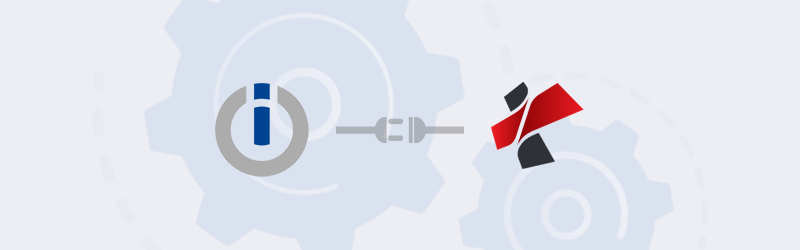
PDF4me ve Make ile belge otomasyonu
Sadece birkaç tıklamayla iş akışlarınızı Make ile bağlayın ve otomatikleştirin. PDF4me, iş sürecinizin akışını daha hızlı ve güvenli hale getirmek için belge işleme otomasyonunu güçlendiren Make ile artık kullanılabilir. Verileri uygulamalar arasında zahmetsizce taşıyın, böylece işinizin en önemli kısmına odaklanabilirsiniz.
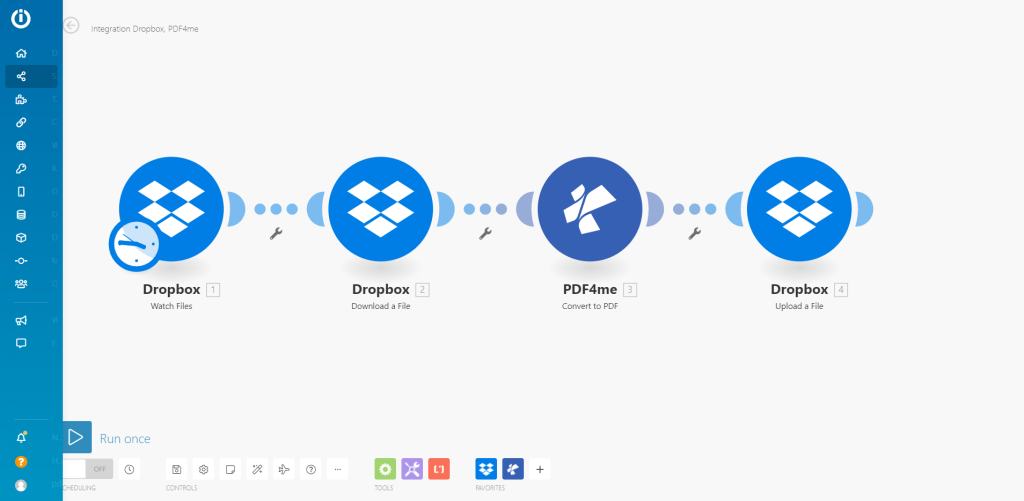
Make, verilerinizi otomatik olarak aktaracak ve dönüştürecek iş akışları oluşturmak için favori uygulamalarınızı veya hizmetlerinizi birbirine bağlayarak çalışır. İş uygulamalarınızı entegre etmek için piyasada halihazırda 250’den fazla uygulamaya sahiptir. Make, dosyalar, e-postalar, çoklu e-postalar, JSON/XML ayrıştırma ve serileştirme, Web kancaları, bir senaryonun Ölçeklenebilir grafik diyagramı, iletilen verilerin günlüğe kaydedilmesini devre dışı bırakma Seçeneği ve daha pek çok şeyle çalışmayı destekler.
PDF4me’yi Make ile nasıl entegre edebilirim?
PDF4me’yi Make ile kullanmak için bir API Anahtarı veya Simgesi gerekir. PDF4me PDF4me API Portal adresinden kaydolabilir ve ücretsiz deneme Api Anahtarı alabilirsiniz. Ayrıca, harcadığınız şey için en iyi değeri sağlamak üzere özel olarak tasarlanmış abonelik planlarına da abone olabilirsiniz. Çağrı sayısı seçtiğiniz plana bağlıdır. 1000 aramadan 25.000 aramaya kadar çeşitli Planlar arasından seçim yapabilirsiniz.
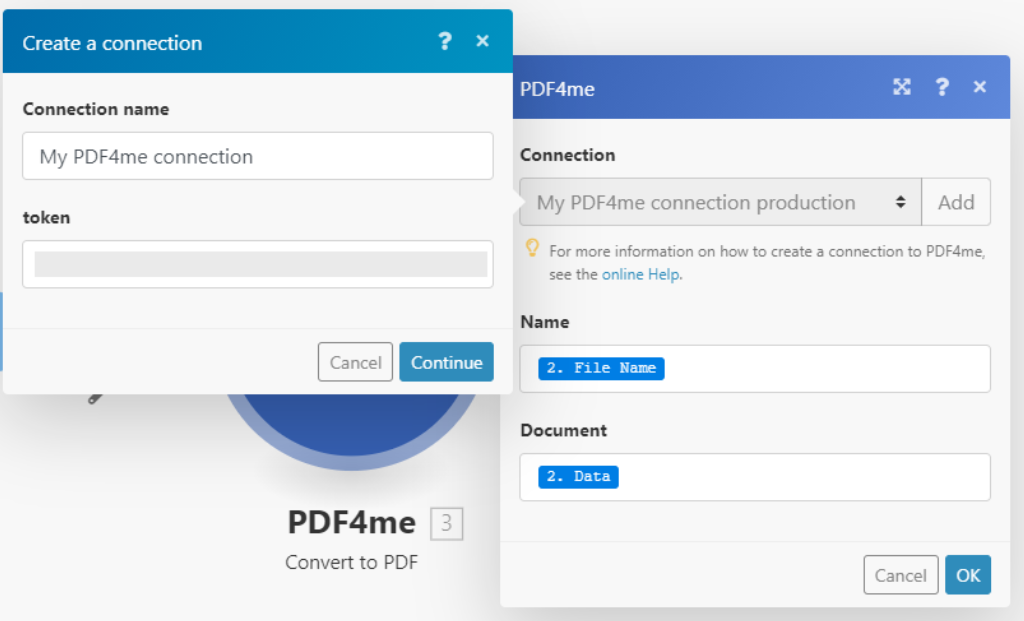
Make’ta PDF4me Eylemleri
- PDF’yi Sıkıştır - PDF dosyasının boyutunu küçültün
- PDF’ye Dönüştür - Herhangi bir belgeyi veya görüntüyü PDF’ye dönüştürün
- PDF’den Word’e - PDF’yi Microsoft Word’e dönüştürün
- PDF’den Excel’e - PDF’den Excel elektronik tablosu oluşturun
- PDF OCR - Taranan PDF’deki metni tanıyın ve kopyalayın
- Metin Damgası - PDF’ye bir metin filigranı ekleyin
- Sayfaları Çıkart - Belirtilen sayfaları bir PDF’den çıkarın
- Belgeyi Koru - PDF’ye Şifre Ekle
- PDF’nin Kilidini Aç - Şifreyi PDF’den kalıcı olarak kaldır
- Sayfaları Döndür - PDF’nin belirtilen sayfalarını döndür
- PDF’yi Böl - Bir PDF’yi birden çok dosyaya bölün
- Küçük Resim Oluştur - Belirtilen PDF sayfalarından resimler oluşturun
- Sayfaları Sil - PDF’den sayfaları kaldırın
- Görüntü Damgası - PDF’ye Görüntü filigranı ekle
- 2 PDF’yi Birleştir - 2 PDF dosyasını tek bir PDF’de birleştirin
- PDF/A - PDF/A uyumlu PDF oluştur
İlk senaryonuz nasıl oluşturulur?
Integromat PDF4me bağlantınızı kurduktan sonra, belge görevlerinizi basitleştirmenize yardımcı olabilecek harika senaryolar oluşturmaya başlayabilirsiniz.
PDF4me, birçok belge iş akışı senaryoları oluşturmaya yardımcı olacak eylemler ile birlikte gelir. Bir bulut deposundaki bir dosyayı - örneğin Dropbox - PDF’ye dönüştürebileceğiniz ve geri depolayabileceğiniz basit bir örnekle burada inceleyelim.
Aşama 1
Bir Dropbox modülü ekleyin ve gerçekleştirmek istediğiniz eylemi belirtin. Burada dönüşüm için Dropbox’tan bir dosya indiriyoruz.
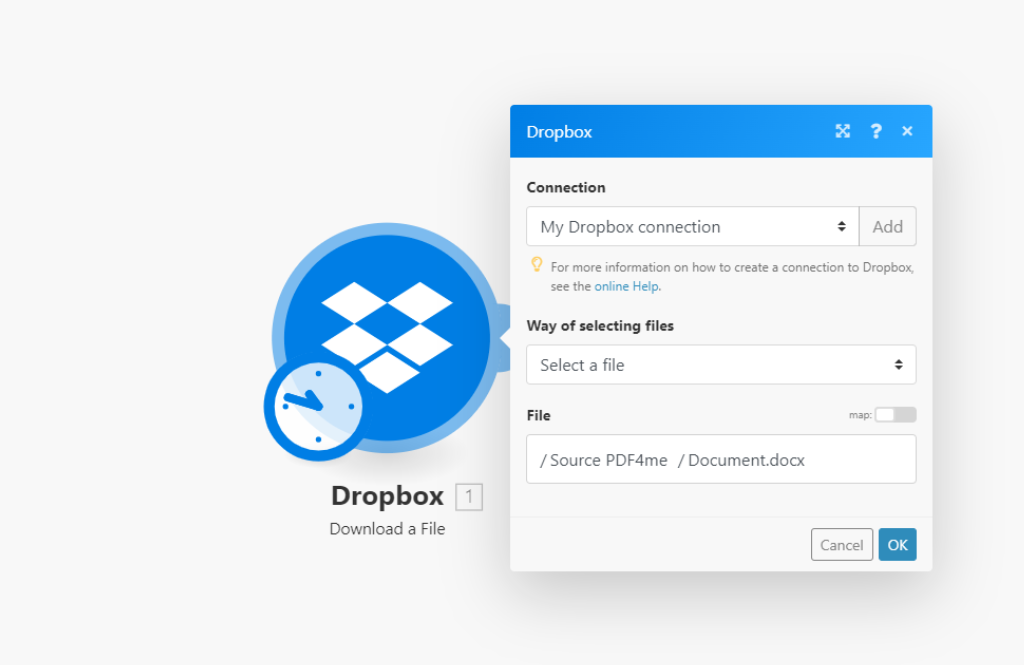
İşlemi otomatikleştirmek istiyorsanız, belirli bir dosya türü geldiğinde aramak için Dosyaları izle Dropbox eylemi eklemeniz gerekir. Eylem, dosya verilerini otomatik olarak bir sonraki modüle aktaracaktır.
Adım 2
PDF’ye Dönüştür veya dosya üzerinde gerçekleştirmek istediğiniz herhangi bir eylemi içeren bir PDF4me modülü ekleyin. Örneğimizde PDF’ye Dönüştür eylemini kullanıyoruz.
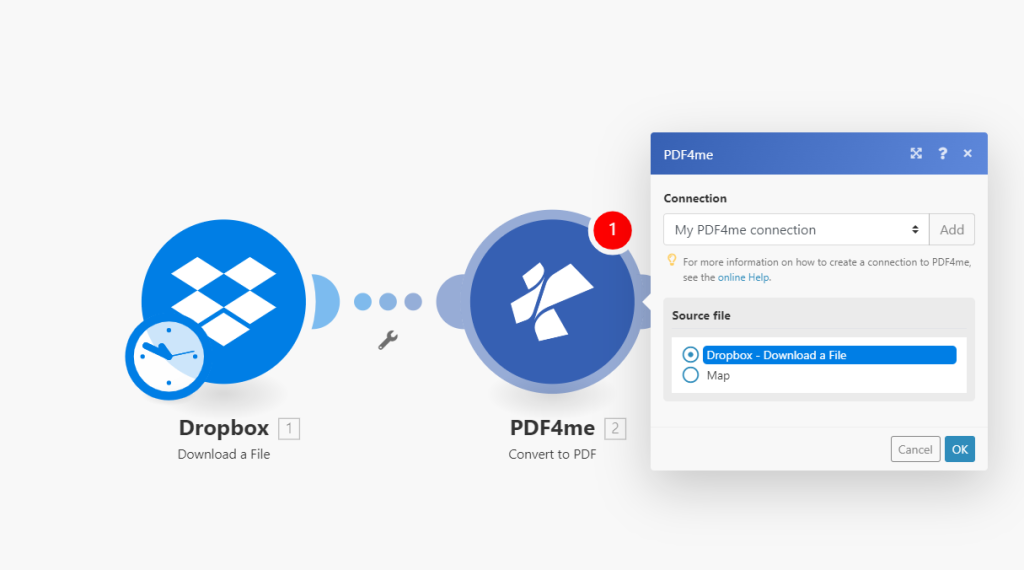
Kaynak Dosyayı Dropbox olarak ayarlayın - Bir Dosya İndirin
Aşama 3
Son olarak, Dosya Yükle eylemiyle başka bir Dropbox modülü ekleyin.
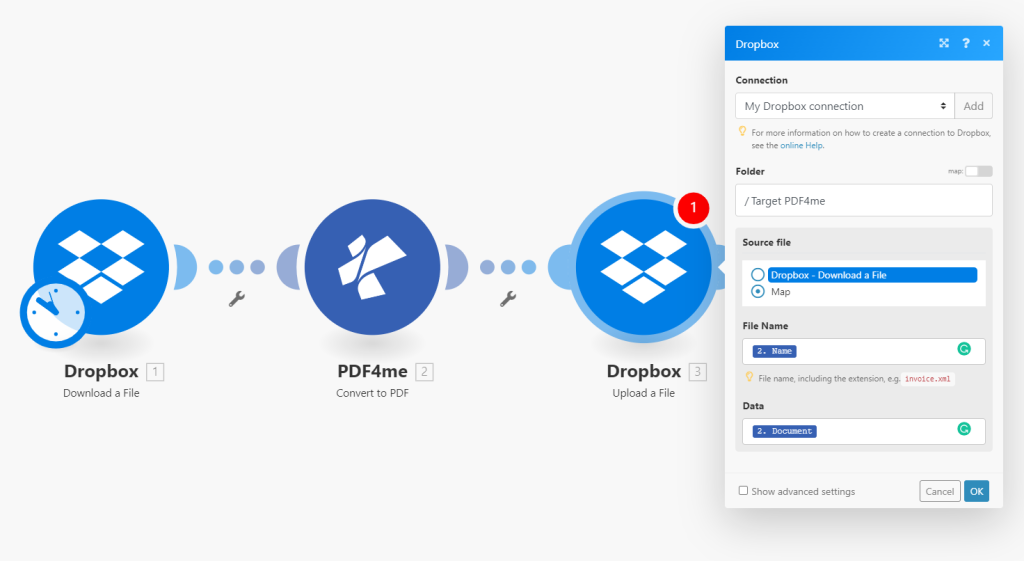
PDF4me eyleminden Dosya Adını Ad ve Verileri Belge olarak ayarlayın. Farklı bir ad istiyorsanız, Dosya Adına özel değer de ekleyebilirsiniz.
Make kullanıcı arayüzünün sol alt kısmındaki Bir Kez Çalıştır düğmesini kullanarak senaryonuzu test edebilirsiniz. Tüm yapılandırmalarınız iyiyse, senaryonuzu kaydedip yayınlayabilir veya otomatikleştirebilirsiniz.
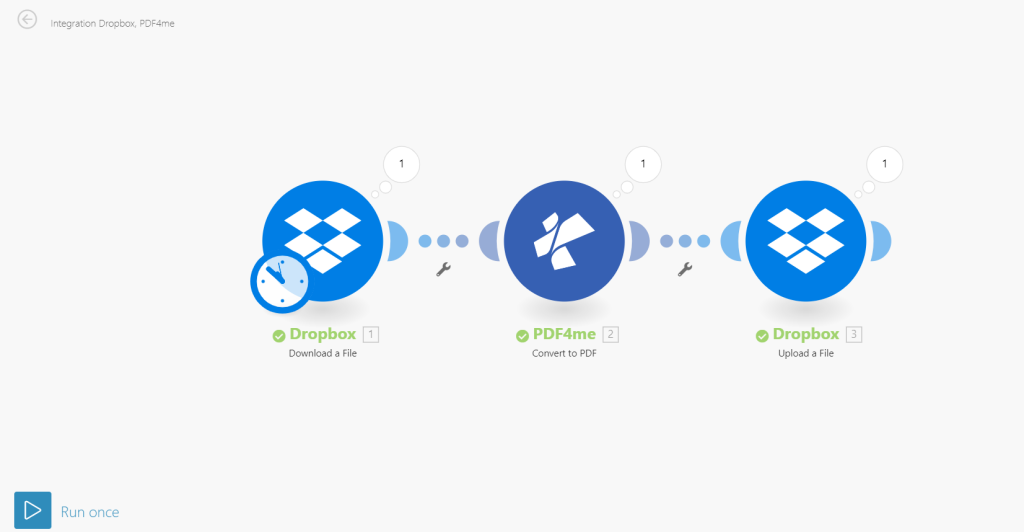
Belge otomasyonunuza hızlı bir şekilde başlamanıza yardımcı olacak birkaç örnek şablon.
Dropbox’taki yeni dosyaları PDF’ye dönüştürün
Dropbox’ta gelen dosyalara metin filigranı ekleyin
Dropbox’a eklenen yeni dosyaları sıkıştırın
Dropbox’taki yeni dosyalarda OCR ile metni tanıyın
Dropbox’ta gelen bir dosyayı daha küçük PDF’ye bölün
Etkin bir PDF4me Aboneliği ile Make ve PDF4me’den en iyi şekilde yararlanabilirsiniz. Bir işletmeniz varsa veya aylık olarak işlemeniz gereken çok sayıda belgeniz varsa, Geliştirici Portalımızda bir Plan seçmekten çekinmeyin.



